Informations préliminaires

Avant de vous expliquer comment poser des questions sur TikTok, j'ai besoin de vous donner quelques informations préliminaires sur cette fonctionnalité.
Tout d'abord, il faut savoir que la possibilité de poser et de recevoir des questions sur le célèbre réseau social chinois n'est disponible qu'à partir de l'application mobile, donc uniquement à partir d'Android et iOS ; il faut aussi savoir que pour poser des questions aux autres utilisateurs de TikTok, il faut avoir un compte et donc être inscrit sur la plateforme.
Au lieu de cela, pour activer cette fonctionnalité spécifique sur votre profil et ainsi recevoir les questions des autres utilisateurs, vous devez passer gratuitement à un compte Créateur, afin que vous puissiez également profiter des autres fonctionnalités de ce compte "upgrade", comme l'affichage de données statistiques.
Dans les prochains chapitres, j'expliquerai donc comment poser des questions à d'autres utilisateurs sur TikTok dans toutes les sections où vous pouvez les poser ; de plus, au cas où vous souhaiteriez activer cette fonctionnalité sur votre profil (appelée Questions et réponses), je vais vous expliquer comment passer à un compte Créateur. Je vous assure que c'est vraiment très simple.
Comment poser des questions sur TikTok
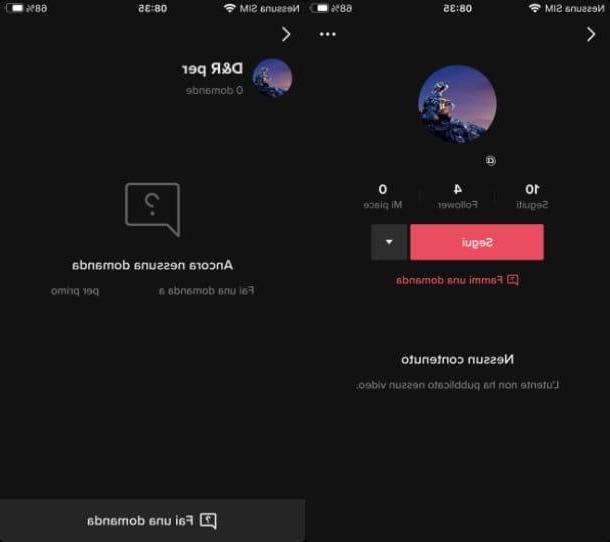
Pour poser des questions sur TikTok, vous devez vous rendre sur le profil d'un utilisateur dont vous savez qu'il a activé cette fonctionnalité.
Par conséquent, tout en regardant les vidéos dans l'application du célèbre réseau social, appuyez sur miniature de profil de l'utilisateur qui a posté le contenu, pour se rendre dans la rubrique dédiée à son profil ; alternativement, il recherche un utilisateur directement via le moteur de recherche (le loupe) dans TikTok.
Une fois cela fait, cliquez sur l'élément Posez-moi une question et, dans le menu suivant qui s'affiche, appuyez sur le bouton Poser une question. Tapez ensuite la question dans le champ de texte qui s'affiche et cliquez sur le bouton Publique, pour l'envoyer.
Alternativement, vous pouvez poser une question sur TikTok via la section commentaires. Pour cela, rendez-vous ensuite sur la vidéo de l'utilisateur qui vous intéresse, puis cliquez sur l'icône dessin animé.
Maintenant, dans le menu qui s'affiche, appuyez sur l'icône de point d'interrogation, tapez la question que vous souhaitez poser à l'utilisateur dans le champ de texte qui s'affiche et, enfin, cliquez sur le bouton Publique, pour le publier.
Comment se faire poser des questions sur TikTok
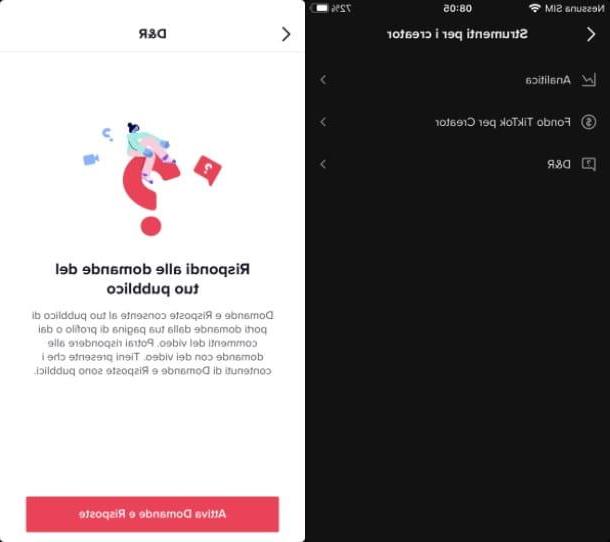
Souhaitez-vous activer la fonctionnalité de questions et réponses TikTok sur votre profil mais vous ne savez pas comment le faire ? Dans ce cas, la première chose à faire est de passer à un compte Créateur.
Pour commencer, lancez l'application du réseau social bien connu sur votre smartphone / tablette et, dans l'écran principal, appuyez suricône du petit homme, afin d'accéder à la section de votre profil.
Ensuite, appuyez sur l'icône (...), appuyez sur le libellé Gestion de compte présent dans le menu qui vous est proposé et appuyez sur la rubrique Passer au compte Pro. À ce stade, sélectionnez le type de compte Créateur et précisez le catégorie relatives à votre profil, ainsi qu'éventuellement, votre identité de genere. Enfin, cliquez sur le bouton Fins deux fois de suite, pour terminer le passage.
À ce stade, dans l'écran qui vous est présenté, appuyez sur l'élément Outils pour les créateurs puis sur le bouton D&R. Enfin, pour activer la fonctionnalité Questions et réponses qui permet, en effet, à votre audience de poser des questions depuis votre page de profil ou depuis les commentaires de vos vidéos, appuyez sur le bouton Activer les questions et réponses. Plus facile que ça ?!
Comment poser des questions sur TikTok

























